解决linux权限冲突需理解用户、组和文件权限机制,通过调整权限、变更归属或使用特殊权限位处理问题。1. 确认用户所属组及UID/GID,确保其加入文件所属组;2. 使用chown修改文件所有者,chmod调整权限,如chmod g+w添加组写权限,chmod +x赋予目录执行权;3. 在共享目录设置setgid(chmod g+s),使新文件继承父目录组;4. 管理umask值(如设为0002)以控制默认权限;5. 通过sudo安全提权,避免直接使用root;6. 谨慎使用SUID/SGID,仅在必要时设置。核心是遵循最小权限原则,定期检查关键目录权限,预防访问问题。
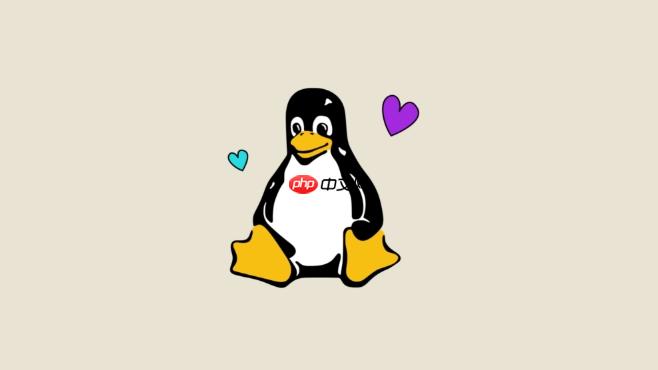
在Linux中处理权限冲突,核心是理解用户、组和文件权限机制,并通过合理配置避免或解决访问问题。多数权限问题可通过调整文件权限、变更归属或使用特殊权限位来解决。
理解基本权限模型
Linux每个文件和目录都有三类权限:读(r)、写(w)、执行(x),分别对应所有者、所属组和其他用户。
通过ls -l可查看文件权限,例如:-rw-r–r– 1 alice dev 1024 Oct 5 file.txt 表示alice用户可读写,dev组和其他人只能读。
- 确保用户属于正确的组,可通过groups username查看
- 使用id username确认用户的UID和GID信息
- 常见冲突源于用户未加入文件所属的组
调整文件所有权和权限
当用户无法访问资源时,可修改文件的所有者或权限位。
- 更改文件所有者:chown user:group filename
- 批量修改目录下所有内容:chown -R user:group /path/to/dir
- 修改权限:chmod 644 file.txt 或 chmod g+w file.txt
- 对目录启用执行权限以便进入:chmod +x Directory/
利用默认权限和umask
新建文件的默认权限受umask值影响,不合理的umask可能导致后续权限问题。
- 查看当前umask:umask(通常为0022)
- 设置更宽松的默认权限(如协作目录):umask 0002
- 在共享目录上设置setgid位,使新文件继承父目录组:chmod g+s /shared
使用sudo和特殊权限谨慎提权
某些任务需要临时提升权限,但应避免滥用root权限。
- 通过sudo执行特定命令,配置在/etc/sudoers中
- 避免用root运行日常应用,防止误操作导致权限混乱
- 慎用SUID/SGID位,仅在必要工具上设置(如passwd命令)
基本上就这些。关键是理清谁需要访问什么,再通过最小权限原则配置。定期检查关键目录权限,能减少很多潜在问题。


